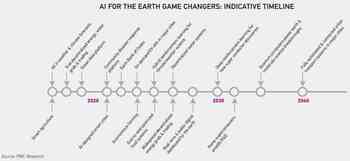最近很多小伙伴都很关心:全屏截图快捷键是什么以及电脑快捷键截图最简单的操作方法这个问题,经过小编整理各方面的资料,现做如下总结。
之前的推送中我们提到了小键盘精简掉的按键基本都没啥用,但有些小伙伴不同意,其中大部分是说截图键很有用。
其实这里有个先决条件,就是在绝大多数小伙伴已经使用的Win10/Win11系统中,它的功能真的被很好地替代了。
而且替代它的快捷键还不只一种呢,咱们就以Win10为例说一说。至于还在用更古老系统的嘛,可能真的还需要吧。
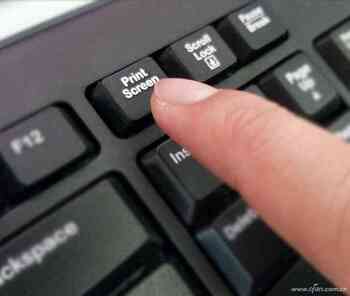
Windows自带截图功能 Win+shift+s
即使只看Win10,它的内置截图功能也已经发展到了第二代,可见对这一功能的重视。
顺便说一下,第一代“截图工具”虽然已经从工具栏消失,但搜索的时候能发现它其实还存在,“怀旧”的小伙伴可以把它拉出来用一用。

Win+shift+s呼出的功能就是截图和草图。它跳过了主界面,直接在屏幕顶部显示截图方式选择栏,从左到右分别是矩形截图、任意形状截图、窗口截图、全屏截图,点击即可截图。

全屏截图 Win+w
这个组合键也是全屏截图,但和截图键有一点不同,敲击后屏幕右下角会跳出让你选择的程序,其中白板(Whiteboard)甚至不是默认自带功能,点击后会开始安装,然后才能生成全屏截图。
小编建议直接点击“全屏截图”就好了,它其实就是调用了截图与草图程序的全屏截图功能,点击后生成全屏截图并显示在截图与草图界面里。

04

游戏截图最方便 Win+Alt+PrintScreen
看到这个快捷键,很多小伙伴大概觉得过份了,这里不是还需要截图键吗?
别急,咱们先按一下Win+G呼出Xbox Game Bar,点击右侧的齿轮键,选择快捷方式,看看第二项,没错,这个快捷键是可以自定义的。
选个自己觉得好用的吧,而且自定义的时候系统还会判定快捷键有没有被占用,也不用担心出现冲突。

但是,这个快捷键有个奇怪的设置,很多刚开始用的小伙伴可能会蒙圈,那就是它截取的图片默认存储目录是系统的视频/摄像。
截图的默认名称是游戏的实际执行文件名+截图的日期时间,因为精确到秒,所以几乎没有重复,识别、管理都特别方便,只是有些时候会因为特殊字符而出现乱码。

怎么样,这几个截图键够用吗?其实小编还把截图和草图功能直接拉到任务栏的第一个位置,以后只要按Win+1就能呼出了,也很方便哦。
以上就是叁肆数码小编整理的关于电脑快捷键截图最简单的操作方法以及过全屏截图快捷键是什么的相关知识,还有不懂的方面可以评论区告诉我。
声明:《电脑快捷键截图最简单的操作方法,全屏截图快捷键是什么(附2023年最新排行榜前十名单)》一文来源于网络,本文图片、文字、视频等内容版权均归属于其原作者所有。本站承诺不将本文用于任何商业行为,仅为传递知识性正能量信息。本站尊重并保护知识产权,根据《信息网络传播权保护条例》,如果我们的转载侵犯了您的权利,请及时与我们联系,我们会做删除处理,谢谢。如果您对文章有异议,可在反馈入口提交,或发邮件到1791363168@qq.com处理!